TJ-4020TN
Nejčastější dotazy a pokyny pro odstraňování potíží |

TJ-4020TN
Datum: 11/03/2024 ID: faqp00001346_000
Jak identifikovat váš operační systém (OS) pro Windows nebo Mac
- Informace o kontrole podporovaných operačních systémů naleznete v části [Podporované OS].
- Nejnovější ovladače / nástroje kompatibilní se systémem Windows nebo Mac jsou k dispozici v sekci [Ke stažení].
Zkontrolujte verzi / typ OS, kterou používáte, dle níže uvedených kroků:
Pro Windows
Obrazovka se může lišit v zvislosti na OS, který používáte.
![]() Zkontrolujte verzi systému Windows
Zkontrolujte verzi systému Windows
![]() Zkontrolujte typ systému Windows, 32-bit nebo 64-bit
Zkontrolujte typ systému Windows, 32-bit nebo 64-bit
Zkontrolujte verzi Windows
-
Otevřete dialogové okno "Spustit" jedním z následujících kroků:
-
Klikněte pravým tlačítkem myši na ikonu
 (Start) a vyberte příkaz [Spustit].
(Start) a vyberte příkaz [Spustit]. -
Klikněte pravým tlačítkem myši na ikonu
 (Start) na ploše a stiskněte klávesu „R“.
(Start) na ploše a stiskněte klávesu „R“. -
Podržte klávesu
 (Windows) na klávesnici a stiskněte klávesu „R“ .
(Windows) na klávesnici a stiskněte klávesu „R“ . - Klikněte na [Start] => [Spustit].
-
Klikněte pravým tlačítkem myši na ikonu
-
Napište do prázdného pole "winver" a pak klikněte na [OK].
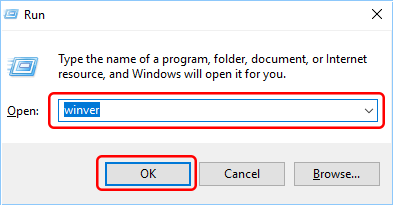
-
Zobrazí se vaše verze Windows jak je uvedeno níže.
(Zde jsou příklady obrazovek.)
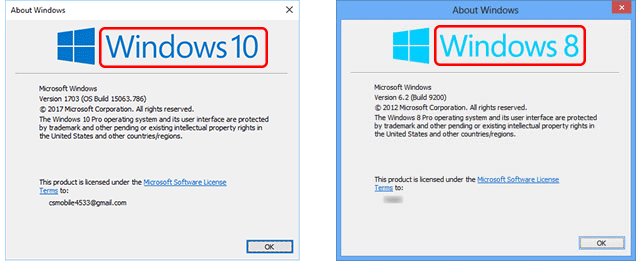
Zkontrolujte typ systému Windows, 32-bit nebo 64-bit
Způsob identifikace typu systému se liší podle verze OS.
Postupujte podle níže uvedených pokynů dle verze OS, kterou používáte.
![]() Windows XP / Windows Vista / Windows 7
Windows XP / Windows Vista / Windows 7
-
Klikněte na ploše pravým tlačítkem na ikonu
 (Start) (v případě dotykové obrazovky stiskněte ikonu a podržte ji).
(Start) (v případě dotykové obrazovky stiskněte ikonu a podržte ji). - Klikněte na [Systém].
-
Klikněte na [O aplikaci] a zkontrolujte [Typ systému].
![Zkontrolujte[Typ systeacute;mu]. Zkontrolujte[Typ systeacute;mu].](/g/b/img/faqend/faqp00001346_000/cz/cs/1013377/System_Windows10.jpg)
-
Na obrazovce plochy přesuňte kurzor do pravého horního nebo dolního rohu. Panel nabídek se objeví na pravém okraji obrazovky plochy.
Pokud se objeví Úvodní obrazovka na vašem počítači, klikněte na dlaždici Plocha na Úvodní obrazovce.
-
Klikněte na [Nastavení].
![Klikněte na[Nastaveniacute;]. Klikněte na[Nastaveniacute;].](/g/b/img/faqend/faqp00001346_000/cz/cs/30167/Desktop_Settings.jpg)
-
Klikněte na [PC info].
![Klikněte na[PC info]. Klikněte na[PC info].](/g/b/img/faqend/faqp00001346_000/cz/cs/30168/Desktop_PCinfo.jpg)
-
Zobrazí se okno [Systém]. Zkontrolujte [Typ systému].
![Zkontrolujte[Typ systeacute;mu]. Zkontrolujte[Typ systeacute;mu].](/g/b/img/faqend/faqp00001346_000/cz/cs/1013378/System_Windows8.jpg)
Windows XP / Windows Vista / Windows 7
-
Klikněte na
 nebo [Start]. Pravým tlačítkem klikněte na [Počítač] nebo [Můj Počítač] a vyberte [Vlastnosti].
nebo [Start]. Pravým tlačítkem klikněte na [Počítač] nebo [Můj Počítač] a vyberte [Vlastnosti].
-
Zkontrolujte položku [Typ systému] nebo [Systém].
![Zkontrolujte[Typ systeacute;mu]. Zkontrolujte[Typ systeacute;mu].](/g/b/img/faqend/faqp00001346_000/cz/cs/1013379/System_Windows7.jpg)
(Windows XP)
Pokud používáte 64-bitovou verzi systému Windows XP, zobrazí se v okně Vlastnosti systému výraz „x64“ . Pokud používáte 32-bitovou verzi Windows XP, bitová verze se nezobrazí.
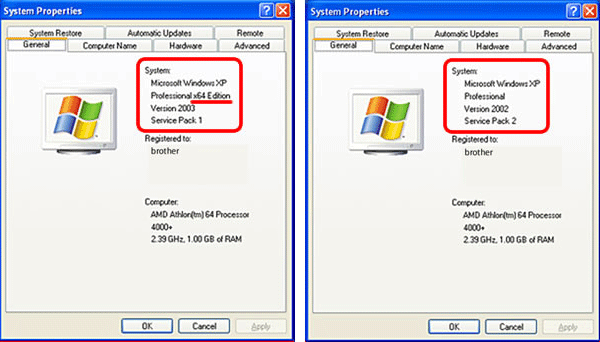
Pro Mac
-
Zvolte [About This Mac (O tomto Macu)] z menu Apple.
![Zvolte[O tomto Mac] z menu Apple. Zvolte[O tomto Mac] z menu Apple.](/g/b/img/faqend/faqp00001346_000/cz/cs/25169/apple_menu_aboutthismac.gif)
-
Verze vašeho Mac je zobrazena, jak je uvedeno níže.

MW-100, PJ-522, PJ-523, PJ-562, PJ-563, PJ-622, PJ-623, PJ-662, PJ-663, PJ-673, PJ-722, PJ-723, PJ-762, PJ-763, PJ-763MFi, PJ-773, PJ-822, PJ-823, PJ-862, PJ-863, PJ-883, PT-1230PC, PT-18R, PT-1950, PT-2100, PT-2420PC, PT-2430PC, PT-2450DX, PT-2480, PT-2700, PT-2730, PT-3600, PT-7600, PT-9200DX, PT-9500PC, PT-9600, PT-9700PC, PT-9800PCN, PT-D410, PT-D450, PT-D460BT, PT-D600, PT-D610BT, PT-D800W, PT-E310BT, PT-E550W, PT-E560BT, PT-H500, P-TOUCH PC, PT-P700, PT-P710BT, PT-P750W, PT-P900W/P900Wc, PT-P910BT, PT-P950NW, QL-1050, QL-1050N, QL-1060N, QL-1100/1100c, QL-1110NWB/1110NWBc, QL-500, QL-500A, QL-550, QL-560, QL-570, QL-580N, QL-600, QL-650TD, QL-700, QL-710W, QL-720NW, QL-800, QL-810W/810Wc, QL-820NWB/820NWBc, RJ-2030, RJ-2035B, RJ-2050, RJ-2055WB, RJ-2140, RJ-2150, RJ-3035B, RJ-3050, RJ-3055WB, RJ-3150, RJ-3230B, RJ-3250WB, RJ-4030, RJ-4040, RJ-4230B, RJ-4250WB, SC-2000, SC-2000USB, TD-2020/2020A, TD-2120N, TD-2125N, TD-2125NWB, TD-2130N, TD-2135N, TD-2135NWB, TD-4000, TD-4100N, TD-4210D, TD-4410D, TD-4420DN/4420DN(FC), TD-4420TN, TD-4520DN, TD-4520TN, TD-4550DNWB / 4550DNWB(FC), TD-4650TNWB, TD-4650TNWBR, TD-4750TNWB, TD-4750TNWBR, TJ-4005DN, TJ-4020TN, TJ-4021TN, TJ-4120TN, TJ-4121TN, TJ-4420TN, TJ-4422TN, TJ-4520TN, TJ-4522TN, VC-500W
Potřebujete-li další pomoc, kontaktujte zákaznický servis společnosti Brother:
Názory na obsah
Upozorňujeme vás, že tento formulář slouží pouze pro názory.